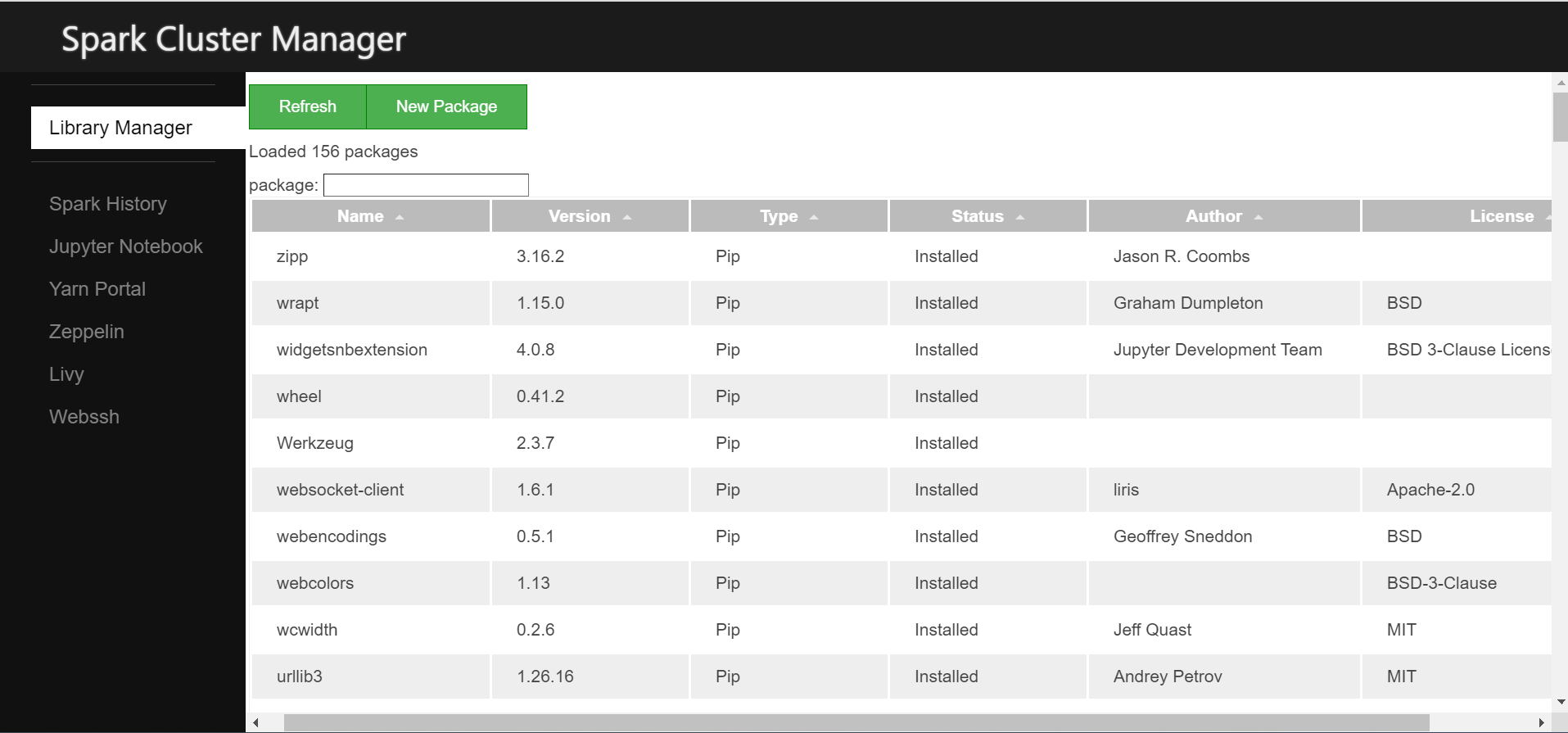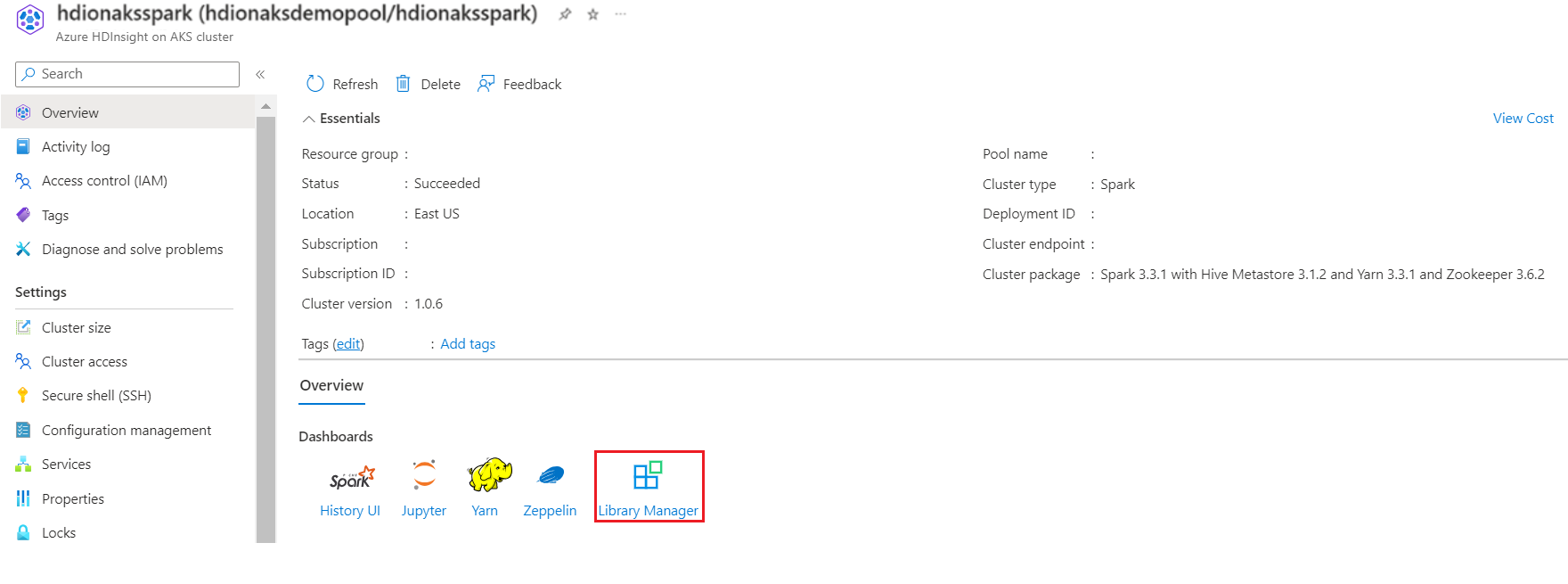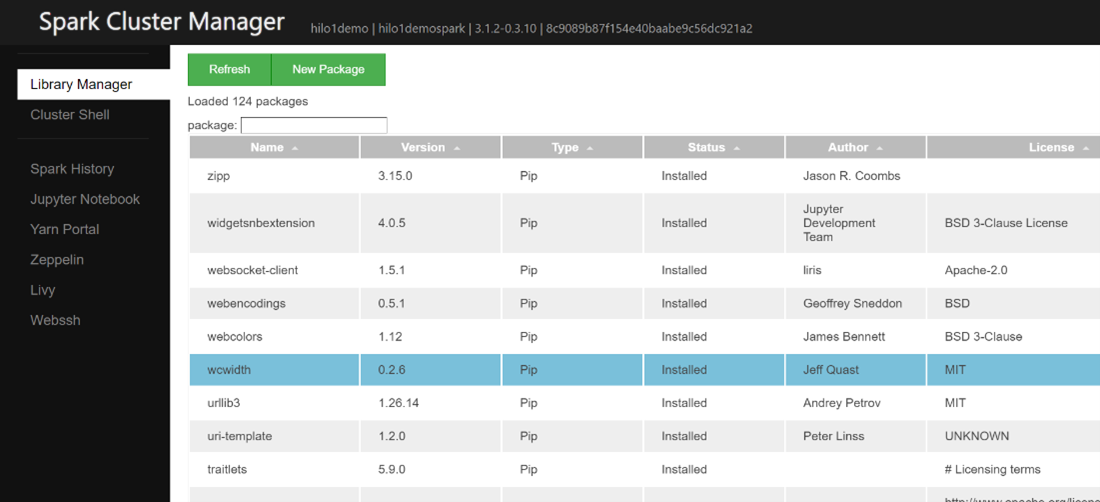Zarządzanie bibliotekami na platformie Spark
Ważne
Ta funkcja jest aktualnie dostępna jako funkcja podglądu. Dodatkowe warunki użytkowania dla wersji zapoznawczych platformy Microsoft Azure obejmują więcej warunków prawnych, które dotyczą funkcji platformy Azure, które znajdują się w wersji beta, w wersji zapoznawczej lub w inny sposób nie zostały jeszcze wydane w wersji ogólnodostępnej. Aby uzyskać informacje o tej konkretnej wersji zapoznawczej, zobacz Informacje o wersji zapoznawczej usługi Azure HDInsight w usłudze AKS. W przypadku pytań lub sugestii dotyczących funkcji prześlij żądanie w usłudze AskHDInsight , aby uzyskać szczegółowe informacje i postępuj zgodnie z nami, aby uzyskać więcej aktualizacji w społeczności usługi Azure HDInsight.
Celem zarządzania biblioteką jest udostępnienie kodu open source lub niestandardowego notesom i zadaniam uruchomionym w klastrach. Biblioteki języka Python można przekazywać z repozytoriów PyPI. Ten artykuł koncentruje się na zarządzaniu bibliotekami w interfejsie użytkownika klastra. Usługa Azure HDInsight w usłudze AKS zawiera już wiele popularnych bibliotek w klastrze. Aby sprawdzić, które biblioteki są zawarte w usłudze HDI w klastrze usługi AKS, przejrzyj stronę zarządzania biblioteką.
Instalowanie bibliotek
Biblioteki można zainstalować w dwóch trybach:
- Zainstalowane w klastrze
- Zakres notesu
Zainstalowany klaster
Wszystkie notesy uruchomione w klastrze mogą używać bibliotek klastra. Bibliotekę klastra można zainstalować bezpośrednio z publicznego repozytorium, takiego jak PyPi. Przekazywanie z repozytoriów Maven, przekazywanie bibliotek niestandardowych z magazynu w chmurze jest dostępne w harmonogramie działania.
Zakres notesu
Biblioteki o zakresie notesu, dostępne dla języków Python i Scala, które umożliwiają instalowanie bibliotek i tworzenie środowiska w zakresie sesji notesu. Te biblioteki nie mają wpływu na inne notesy uruchomione w tym samym klastrze. Biblioteki o zakresie notesu nie są utrwalane i muszą być ponownie zainstalowane dla każdej sesji.
Uwaga
Użyj bibliotek o zakresie notesu, jeśli potrzebujesz środowiska niestandardowego dla określonego notesu.
Tryby instalacji biblioteki
PyPI: pobierz biblioteki z repozytorium PyPI typu open source, podając nazwę biblioteki i wersję w interfejsie użytkownika instalacji.
Wyświetlanie zainstalowanych bibliotek
Na stronie Przegląd przejdź do Menedżera biblioteki.
W Menedżerze klastra Spark kliknij pozycję Menedżer biblioteki.
Listę zainstalowanych bibliotek można wyświetlić tutaj.
Dodawanie widżetu biblioteki
PyPI
Na karcie PyPI wprowadź nazwę pakietu i wersję pakietu.
Kliknij przycisk Zainstaluj.
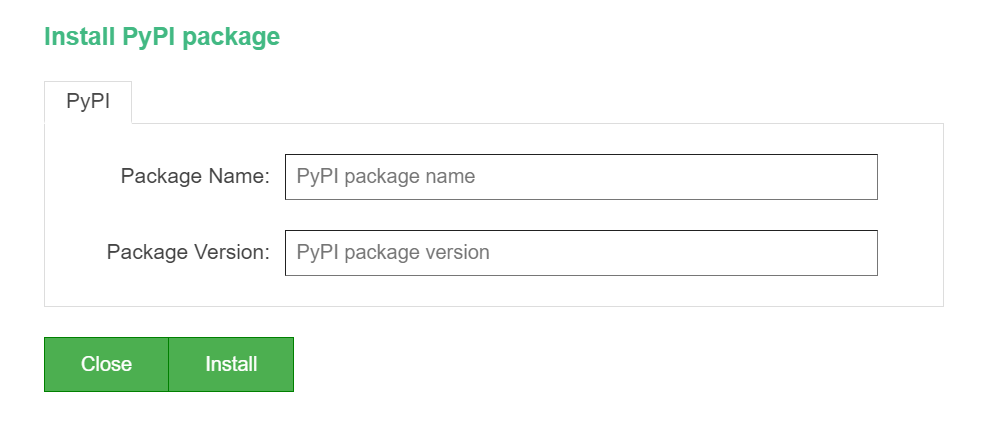
Odinstalowywanie bibliotek
Jeśli zdecydujesz się już nie używać bibliotek, możesz łatwo usunąć pakiety bibliotek za pomocą przycisku odinstaluj na stronie zarządzania bibliotekami.
Wybierz i kliknij nazwę biblioteki
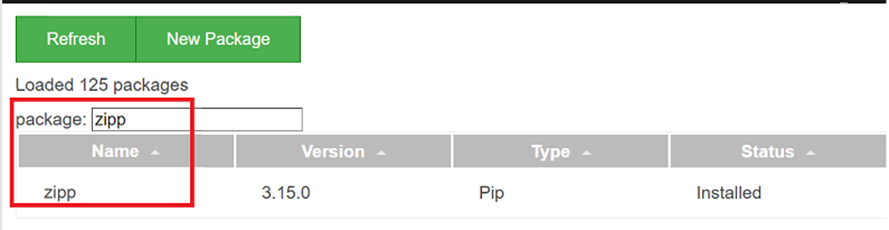
Kliknij pozycję Odinstaluj w widżecie
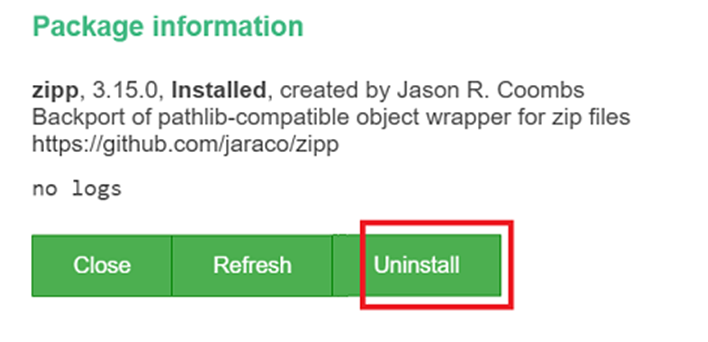
Uwaga
- Pakiety zainstalowane z notesu Jupyter można usuwać tylko z notesu Jupyter Notebook.
- Pakiety zainstalowane z menedżera biblioteki można odinstalować tylko z menedżera biblioteki.
- Aby uaktualnić bibliotekę/pakiet, odinstaluj bieżącą wersję biblioteki i ponownie zainstaluj wymaganą wersję biblioteki.
- Instalacja bibliotek z notesu Jupyter jest szczególna dla sesji. To nie jest trwałe.
- Instalowanie dużych pakietów może zająć trochę czasu ze względu na ich rozmiar i złożoność.
Opinia
Dostępne już wkrótce: W 2024 r. będziemy stopniowo wycofywać zgłoszenia z serwisu GitHub jako mechanizm przesyłania opinii na temat zawartości i zastępować go nowym systemem opinii. Aby uzyskać więcej informacji, sprawdź: https://aka.ms/ContentUserFeedback.
Prześlij i wyświetl opinię dla